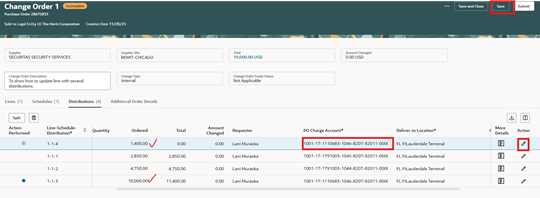25
25
Processus de modification des ordres de vente
Nouveaux changements disponibles :
Créez/retirez/modifiez CO comme préparateur pour la PR à ligne unique et à plusieurs lignes. Nous pouvons aussi créer un CO pour la PR multi-distribution (avec plus d'un compte de charge).
Ajoutez des notes et des pièces jointes sur le CO pendant la modification
Annulez le commandant en attente
Consultez les approbateurs et ajoutez des approbateurs supplémentaires sur un CO
Modifier le prix unitaire/quantité sur le CO selon le type de PR
Options pour ajouter ou supprimer une ligne. La suppression ne sera disponible que pour les nouvelles lignes.
Créez et modifiez une ordre de vente, avec un ordre de modification en attente.
Localiser le point de vente, sélectionner les ellipsis (3 points), sélectionner modifier ou voir les détails dans le menu.
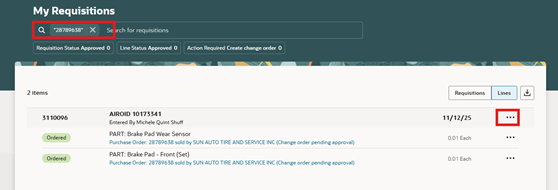
Cet exemple montre un bon de vente en attente d'une ordonnance de modification
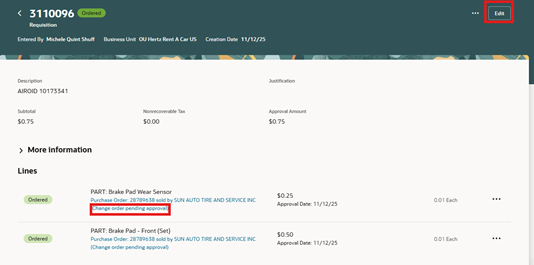
Une alerte apparaîtra : vous êtes sur le point de retirer l'ordre de modification en attente d'approbation.

Sélectionnez l'icône du crayon pour modifier chaque ligne et/ou sous-onglet : Plannings et Distributions.

Une fois l'icône du crayon sélectionnée pour la ligne, les cases disponibles pour effectuer des modifications afficheront des sélections modifiables. Cliquez sur la coche une fois terminé, enregistrez l'envoy.

Sélectionnez le signe plus + pour ajouter une ligne.

Remplissez les champs obligatoires, sélectionnez la coche. Ou si vous cliquez ailleurs sur la page, cela active la coche.
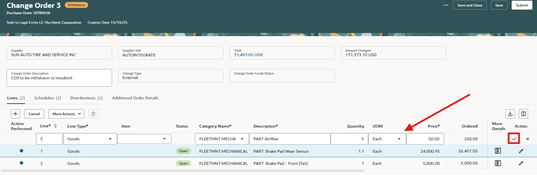
Pour mettre à jour le nom du demandeur, la date de livraison demandée ou les comptes de charge, utilisez les onglets du calendrier ou de la distribution.
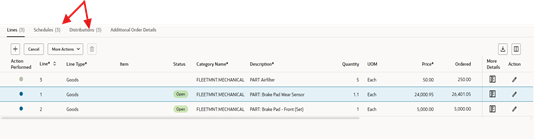
Sélectionnez l'onglet par exemple Programme, cliquez sur le crayon, ajoutez la date de livraison demandée. REMARQUE : aucune boîte ouverte n'apparaît, cette section est grise, mais vous pouvez la mettre à jour.

Sélectionnez l'onglet : par exemple Distributions, cliquez sur l'icône du crayon, mettez à jour le nom du demandeur. REMARQUE : cette section est grise mais possède une flèche de menu. Tapez une partie du prénom de famille et sélectionnez.

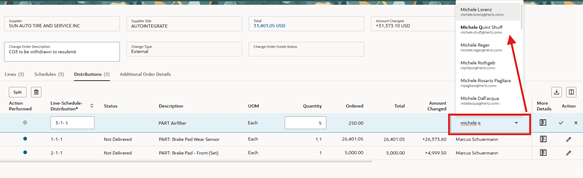
Sélectionnez plus de détails pour ajouter des notes et pièces jointes fournisseurs

Des fonctions supplémentaires sont disponibles pour la ligne. Hi-light la ligne, si l'icône est grisée, la sélection n'est pas disponible.
Annuler n'est pas disponible pour la ligne 3, mais supprimer (poubelle) est disponible, car il s'agit d'une nouvelle ligne.
Annuler est disponible pour la ligne #2 mais supprimer (poubelle) ne l'est pas.
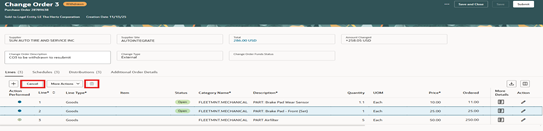
Lors de la finalisation du changement, utilisez les ellipsis (3 points) pour consulter les choix du menu. Validation vérifiera les modifications pour confirmer la présence d'erreurs. Consultez les approbateurs pour vérifier les approbations requises. Voir les détails des modifications pour consulter les mises à jour, annuler l'ordre de modification. Annuler annulerait le bon de commande. REMARQUE : si des reçus ou des factures sont appliqués, cela n'est pas autorisé.

Avis des approbateurs. Ajout d'approbateur est disponible en même temps qu'avec une nouvelle demande.
Le nom de l'approver doit être hi-lite, sélectionnez ajouter approver

Ajoutez le prénom de l'approver, sélectionnez où placer leur nom, cochez la case pour infos pour les notifications.
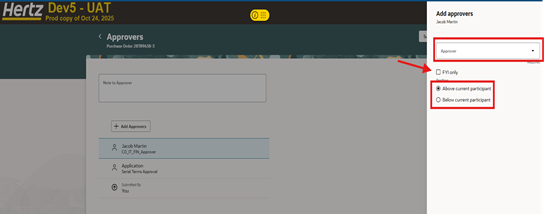
Une fois que vous sélectionnez SAUVEGARDER, les montants modifiés seront visibles

Une fois soumise, la commande apparaîtra en attente d'approbation
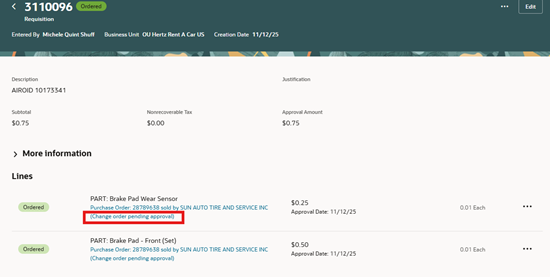
Modifier une PO avec plusieurs distributions
Sélectionnez les ellipsies, sélectionnez modifier ou, si vous avez réassigné, sélectionnez les détails de la vision.
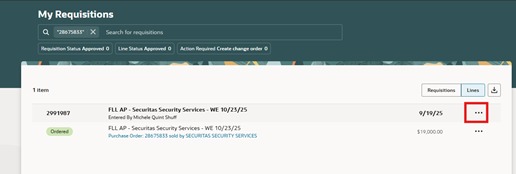
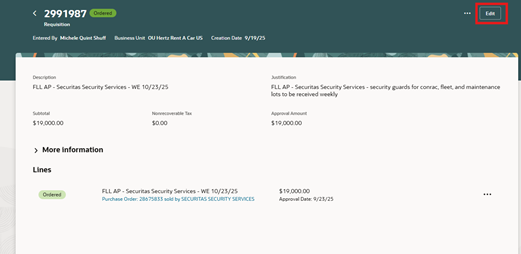
Saisissez la raison de changer, sélectionnez Modifier.
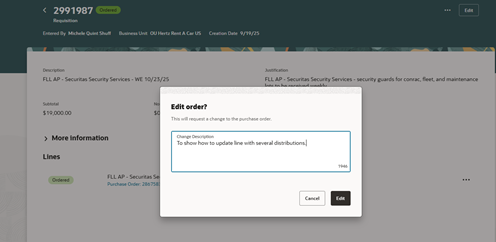
Allez dans l'onglet distribution, sélectionnez l'icône crayon pour que la ligne soit mise à jour
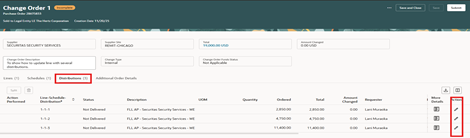
Vous pouvez modifier le montant (quantité ou commandé) selon le type. Pour modifier les segments du compte de charge, ajoutez votre curseur dans le segment pour mettre à jour.
Dans cet exemple, en mettant à jour le département, lorsqu'une partie des 4 chiffres est supprimée, une fenêtre contextuelle affichera les départements disponibles en fonction de la sélection.
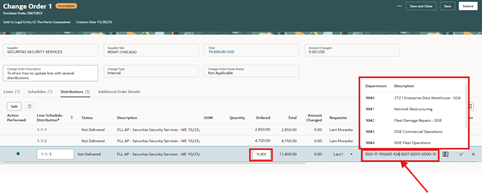
Ou vous pouvez utiliser la recherche de combinaisons
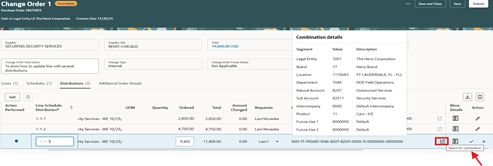
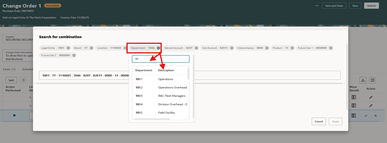
Si le segment de compte n'est pas approuvé ou si des factures sont appliquées, une erreur apparaît automatiquement ou, si vous sélectionnez l'ellipse, validez. Corrigez si vous ne pouvez pas entrer les informations originales et enregistrer, sélectionner Supprimer, cela supprimera l'ordre de modification incomplet.
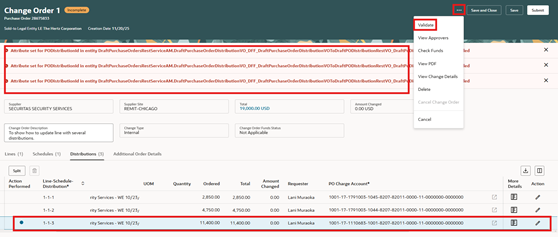
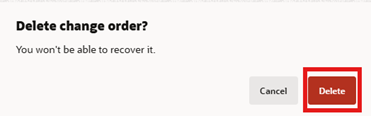
Le split est disponiblémentaires. Modifier la ligne pour diviser.

Ajoutez le montant à séparer de la distribution 3, allez au segment du compte de crédit et mettez à jour.

Après avoir mis à jour la nouvelle ligne de distribution #4, revenez à la #3 pour réduire la quantité. Sélectionnez Sauvegarder.